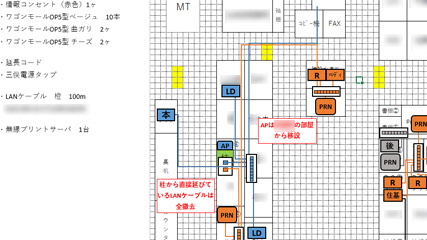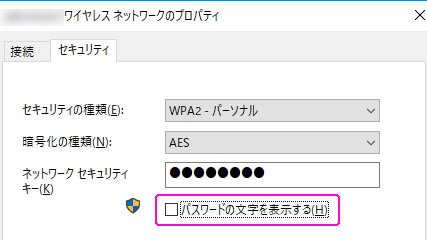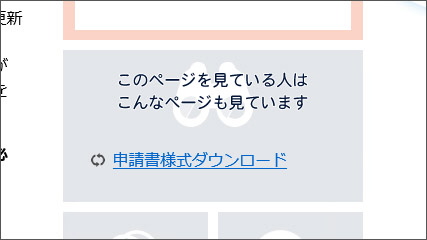ども。
本家MSさんから改元アップデートが配信されず、やきもきしている担当ちゅんです。
そんな中で、我々の部署では新たな問題が勃発しました。タイトルのとおりではあるのですが、職員が利用している業務用PCのOSサポート期限が近づいているという由々しき事態となっております。
その対象OSがWindows 7であれば話はわかります(もう日付まで暗記してしまいましたが、2020年1月14日にサポート終了となります)。ですが、今回の案件はまだ現役であるはずのWindows 10の話です。
実は以前から「どうやらそうらしい」という話は耳にしていました。Windows 10というOSは「Windows as a Service」という形態がとられていて、1年に2回の頻度で大型アップデートが実施されています。このアップデートのことをFeature Update (FU)と呼びますが、サポートの期間は配信後18ヶ月間とされているのです。よって、Windows 10のバージョン1709(2017年の9月にリリースという意味)の場合、サポートは2019年4月9日まで、バージョン1803の場合は2019年11月12日までとされているのです。
(詳しくは以下で確認できます)
Windows ライフサイクルのファクトシート: Windows Help
https://support.microsoft.com/ja-jp/help/13853/windows-lifecycle-fact-sheet
さてどうしましょう。インターネット接続されているPCであれば、知らないうちにWindows Update経由で更新されるのでしょうが、職場の業務用PCはLGWANという非インターネット環境にあります。Windowsアップデートのサーバ(WSUS)は構築済みですが、当町の環境ではWSUSにFUは未提供。つまり、黙っているだけではいつまで経ってもFUは適用されず、そのまま放っておくといずれはサポート切れになってしまうという事態に直面します。管理しているPCの台数はおよそ350台。サポート終了までに全台、最新のFUを適用させるという非常につらいミッションに取り掛からなければならなくなりました。
この状況は当町だけではないはず。早速、いつも頼りにしている道東の同業者に電話。どうしているのか聞いてみたところ「その課題がクリアできないのでまだWindows 10は少ししか導入していない」とのこと。未然に課題を把握されていたのはさすがです。
その後、具体的にどのような方法で回避しようとしているか、その際に発生する課題にはどう対応できるか・・・などたっぷり1時間ほど情報交換。ようやく、私の頭の中にも一筋の光が見え隠れしてきました。
これから、実際にFUを適用させるための仕掛けづくりに着手し、実証試験を行い、大型連休明けには本番作業という流れ。この業務、はっきり言って生産性が皆無で、本当に一体に何の仕事をしているのか分からなくなりますが、ルールはルールですので仕方がありません。抜かりなく、万全の態勢で業務を実施できるよう頑張ります。
※「だから業務用PCにはLTSCを入れるべきだ」という声も一部でありますが、その場合MS Officeの利用がサポートされない問題はどう回避するのでしょう。
※「Enterpriseを使えば30ヶ月間サポートが受けられるでしょ」と思うでしょうけど、その分割高となる経費はどうするのでしょう。
※「だったらシンクラにしてServer OSを使えば?」と思うでしょうけど、その分(略
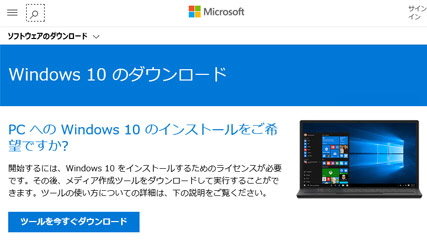
インターネット接続が前提のアップグレード。どうしたらいいのか。
(投稿者:ちゅん)